苹果手机怎么取消桌面上的圆点,苹果手机一直以来都是备受欢迎的智能手机之一,其界面简洁明了,但也有一些用户会感到困惑,比如如何取消桌面上的圆点呢?这些圆点表示着页面数量,但在一些情况下可能并不实用。Luckily,苹果提供了取消这些圆点的方法。在本文中我们将介绍如何轻松地取消苹果手机屏幕上的圆点。
操作方法:
1.启动手机,点击屏幕上的【设置】图标;
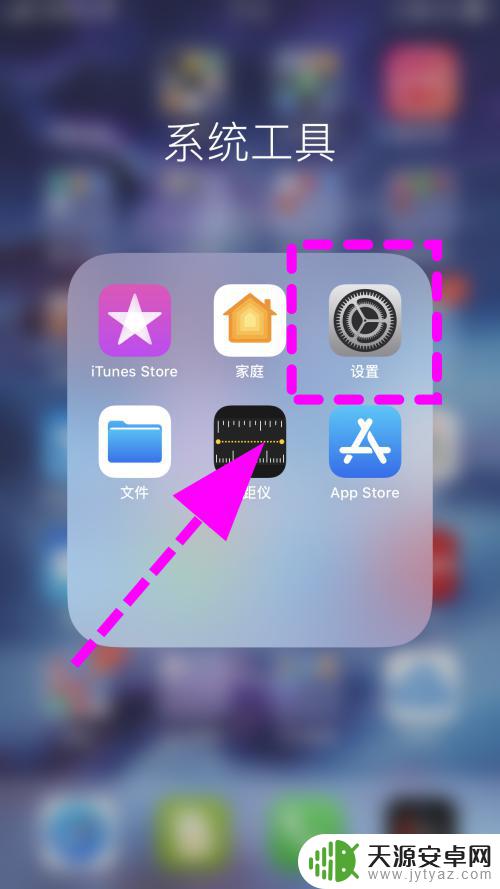
2.进入手机设置菜单,找到并点击【辅助功能】选项;
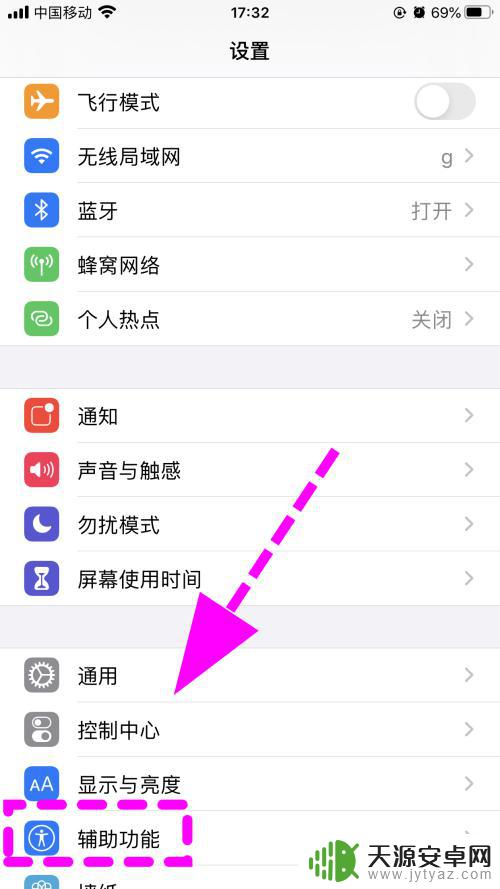
3.打开进入辅助功能菜单,点击【触控】功能按键;
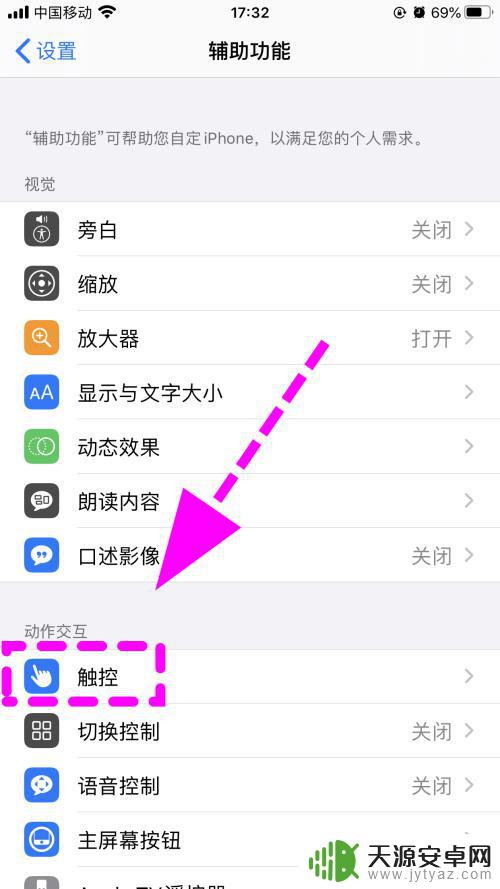
4.打开进入触控菜单,点击【辅助触控】功能按键;
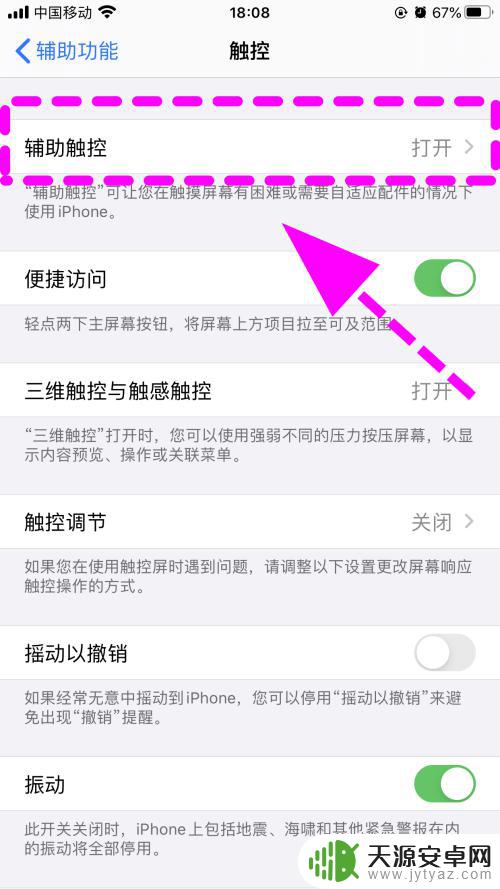
5.进入辅助触控的页面;
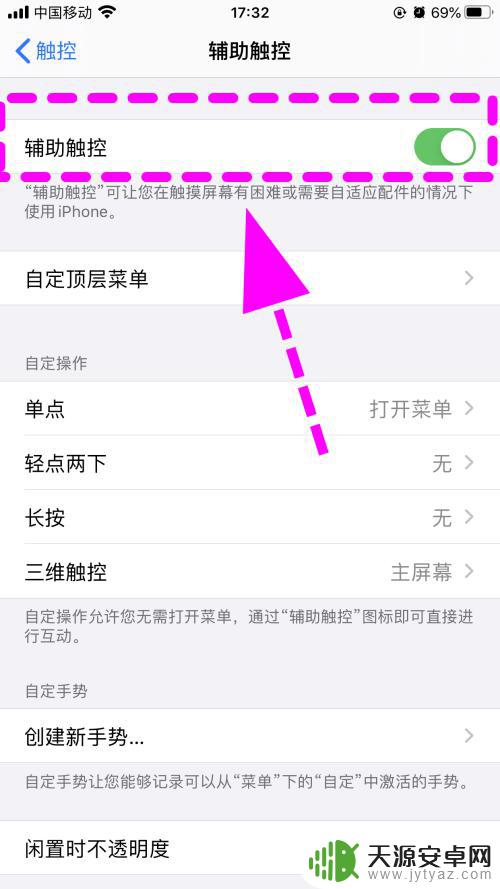
6.在辅助触控页面找到第一项【辅助触控】,并将后边的开关【关闭】。这样屏幕上的小圆点就消失了,取消完成;
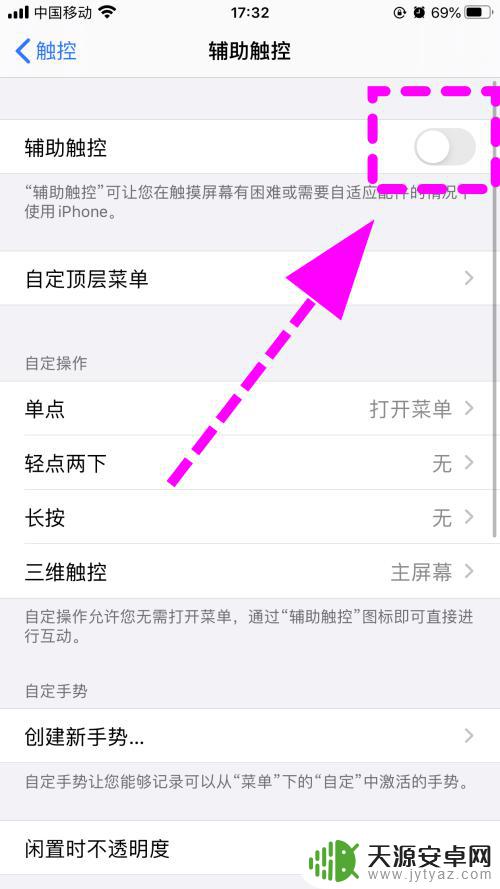
7.以上就是【苹果手机屏幕上的圆点怎么取消】的步骤,感谢阅读。
以上就是如何取消苹果手机桌面上的应用图标上的圆点的全部内容,如果您不明白,可以按照小编的方法进行操作,希望本文能对您有所帮助。









